win10网上邻居不能访问电脑的设置办法
发布日期:2019-02-05 09:19 来源:www.51luobo.cn 作者: 萝卜家园系统
进行电脑的操作的时候很多用户会发现需要使用到系统的网络的设置,但是有的用户进行设置的时候需要进行网上邻居的打开,在进行网上邻居的打开操作的时候用户表示网上邻居不能进行电脑的访问,遇到这样的情况用户表示也不知道怎么解决,那么win10网上邻居不能访问电脑怎么办呢?
1、运行输入gpedit打开系统配置程序,依次展开计算机配置/windows配置/安全设置/本地策略/安全选项,找到并双击网络访问:本地账户的共享和安全模式。
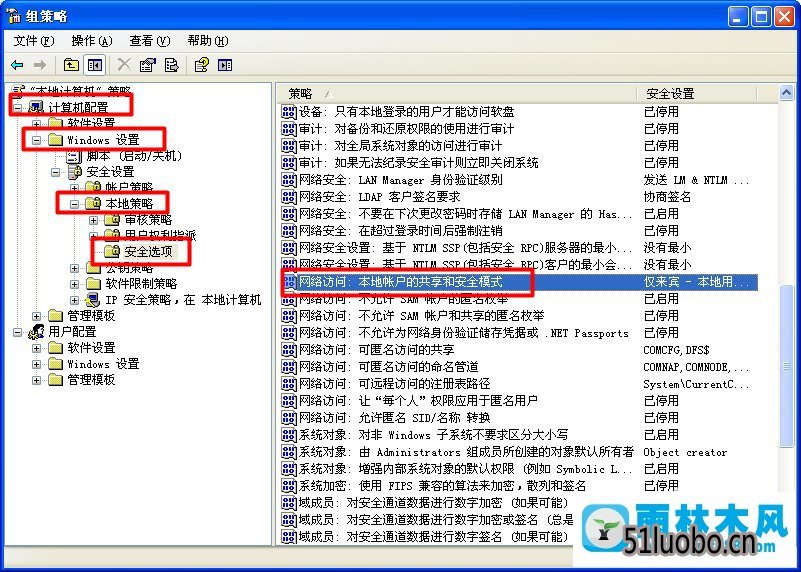
2、win10网上邻居不能访问电脑怎么办?设置共享访问模式为经典型。
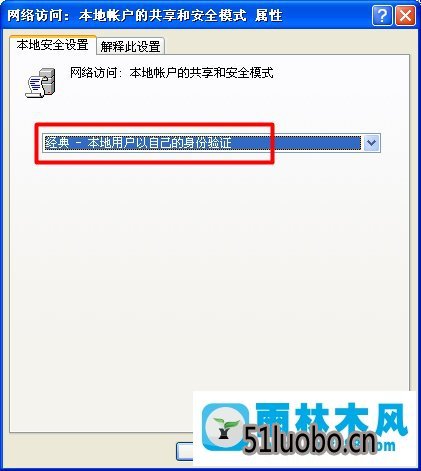
3、找到并禁用来宾账户,重启电脑。
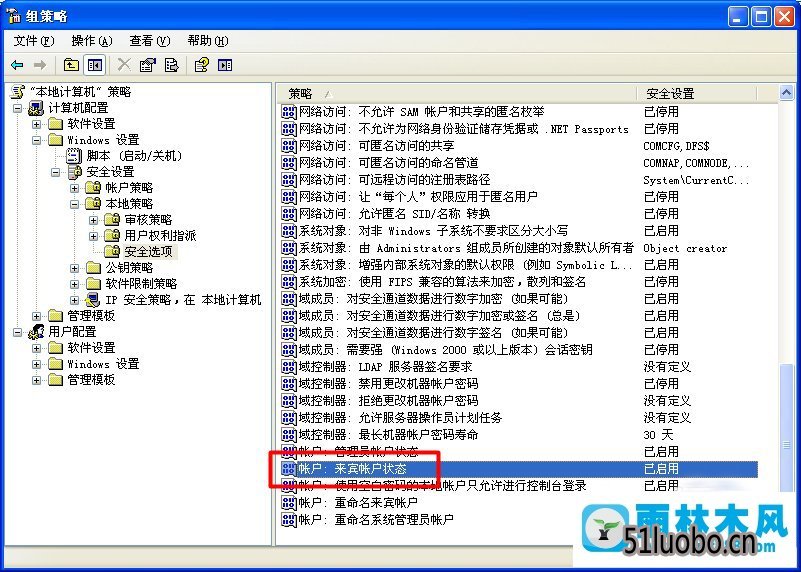
这样设置完成之后进行网络的设置,就能够进行网络的正常的访问,并且可以进行网络打印机的共享连接的设置,通过上述的操作就能够解决win10网上邻居不能访问电脑怎么办的问题,发现不能进行网上邻居的打开,就需要进行网络访问的经典型的设置,并且禁用来宾账户。
综上所述,便是win10网上邻居不能访问电脑的设置办法了,希望小编分享的经验能够帮到大家,点个赞吧。




